こちらの記事はtwitter素人の僕がまとめた内容で、素人の視点からとりあえず抑えたい機能や設定をまとめた記事になります。
「twitter」3/28アカウント作成して、利用し始めました。
使い方がさっぱりわかりませんでした。
分かりませんが、しかし、使い初日でtwitterの凄さが既に分かるようになりました。
twitterの凄さを感じた理由をこちらの記事に書いてあります。
よろしければご覧ください!
https://www.yulongblog.com/twitter_start_day_surprise/
twitterの初心者、まだ使い方が分からない方。
twitterなんとなく使っている人。
twitter初心者にとってまずしらなければならない5つ機能
リストを作成
フォローする人を整理するためリストを作成します。(例:アカウントをジャンル分けして、管理する。同じ趣味持つアカウントをまとめたリストなど。)
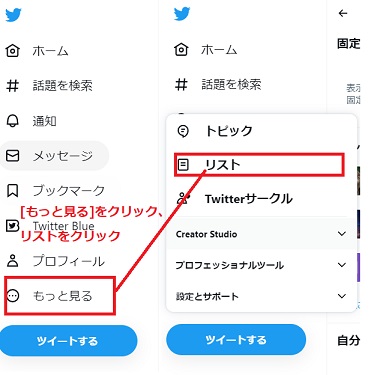
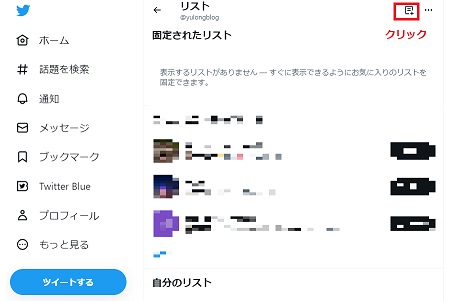
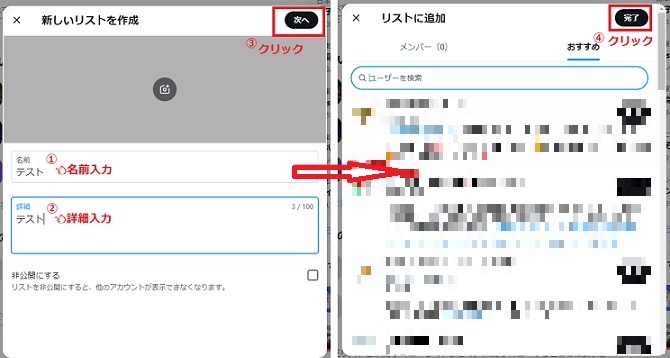
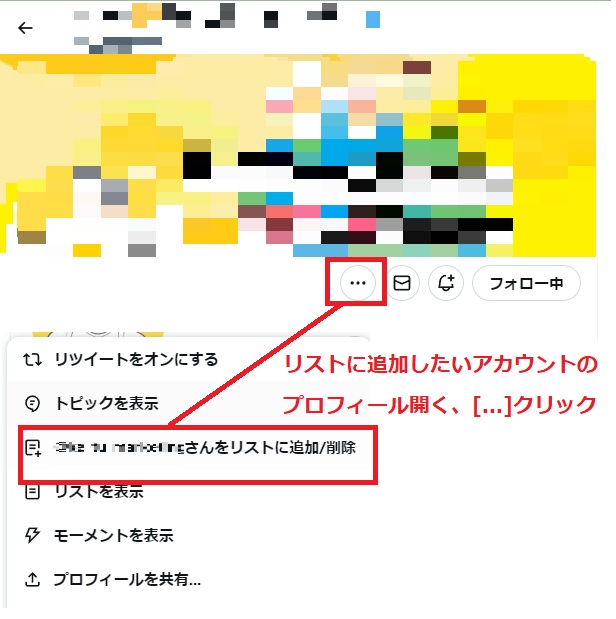
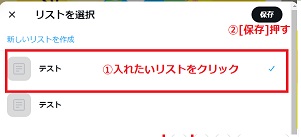
気になるツイートを保存
気になるツイートを保存して、いつでも見返すことができる便利な機能です。(注意:相手はツイートを削除した場合は見れなくなります。)
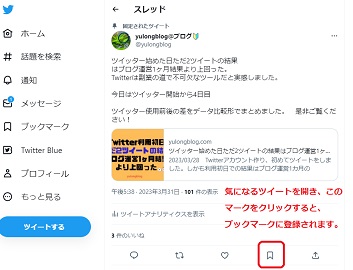
ハッシュタブをうまく利用
同じ趣味の人に向けて発信する機能です。(ツイートの内容に[#+キーワード])
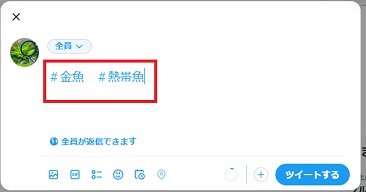
リツイートする
ツイッターの情報の流れは速く、有意義な情報は見て方しいユーザーに届かない可能性があります。
「リツイート」することで、自分のタイムラインにそのまま「ツイート」掲載できるので、自分をフォローしているユーザーにもその「ツイート」が届き、情報を効率よく拡散できます。

ブロック機能
関わりたくない人には[ミュート]もしくは[ブロック]を使う。
[ミュート]は設定したアカウントの投稿をタイムラインに表示しない機能です。
[ブロック]は相手との連絡をすべて防ぐ機能です。
相手の投稿も見れなくなります。
[ミュート]と[ブロック]のぞれぞれの仕様
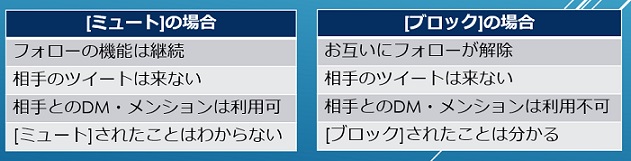
やり方
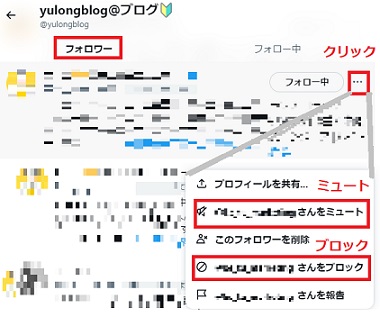
とりあえず・設定
とりあえず設定とは、念のために設定したほうが良い設定になります。
[普段の生活の知人]から見つけられないように
twitterでは電話番号やメールを登録することで、連絡先を知っているユーザーから見つけやすくなります。
この機能は匿名したいユーザーにとって使いたくない機能です。
まずこの機能をOFFに設定
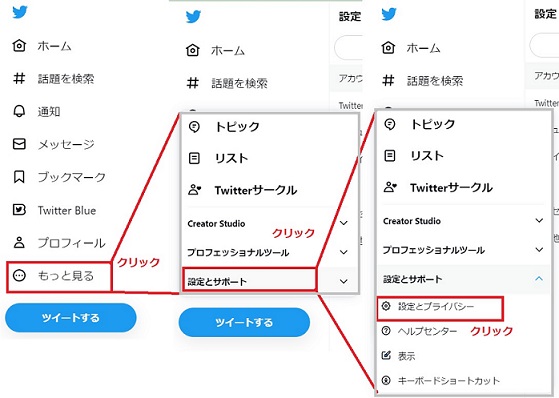
続き

知った方がいい内容
条件指定で検索
キーワードの完全一致検索
検索バーで検索キーワードをダブルコーテーションで挟んで検索すれば完全一致検索になります。

複数キーワードを含むツイートを検索
検索バーで「キーワードA+半角スペース+キーワードB」で検索すれば複数キーワードを含めたツイートが表示されます。
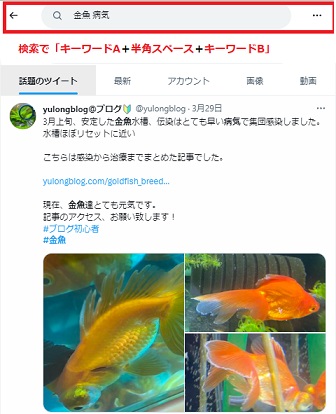
除く検索
検索バーで「検索キーワード+半角スペース+(-除外キーワード)」で検索します。
例えば下のように検索すると、雨のキーワードを除外した天気関連情報が表示されます。

特定期間の検索
「検索キーワード+半角スペース+(since:2023-04-28)」のように検索すると、2023年4月28日以降のツイートを検索されます。
「検索キーワード+半角スペース+(until:2023-04-27)」のように検索すると、2023年4月27日以前のツイートを検索されます。
注目されているツイートの検索
検索バーで「#+検索キーワード」を検索することで、より注目されている検索結果が表示されます。
ツイートの削除
ツイートした後、例えば誤字脱字があったことを気付いた場合、ツイートを削除したいことがあります。(注意:削除うしたら戻せない)
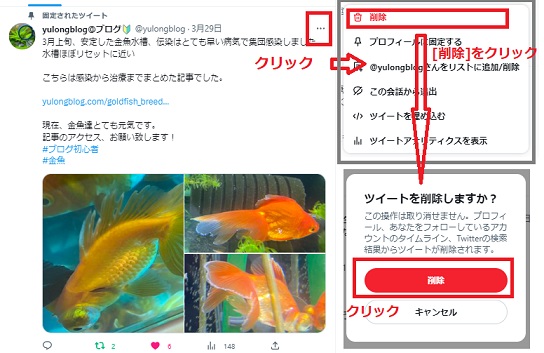
僕は3/28からtwitterを利用し始めて、まだまだtwitter素人ですが、これからもtwitterについて勉強していきます。
また勉強した内容を紹介しますから、またよろしくね!
https://www.yulongblog.com/twitter_start_day_surprise/












![[経験談]ミスト式で水草水槽立ち上げを選ぶと挫折するかも!](https://www.yulongblog.com/wp-content/uploads/2023/02/misuto_T-320x180.jpg)